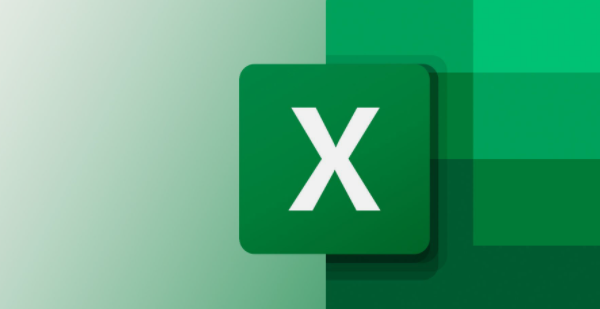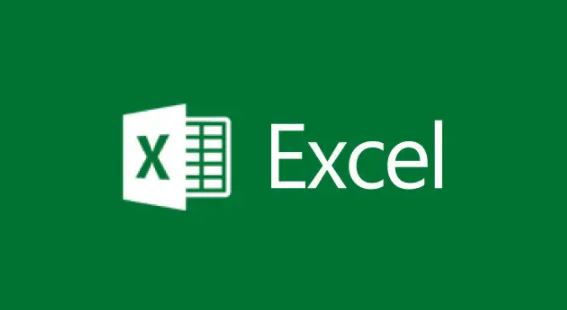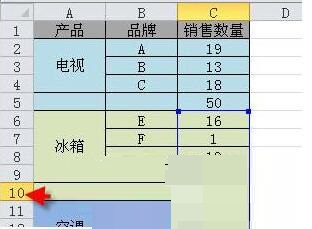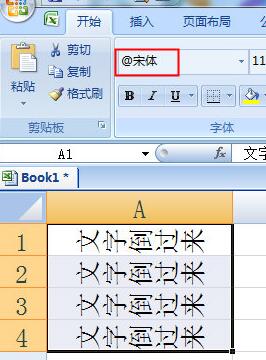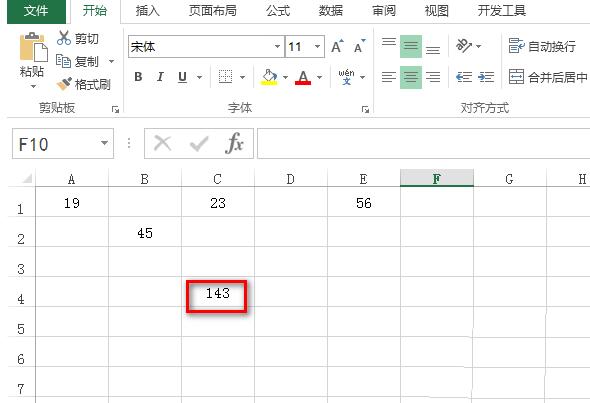excel超链接怎么弄
发布时间:2023-03-14 11:13:46来源:pi7手游网作者:匿名
表格软件中,我们怎么添加需要的超链接内容,excel中如何设置超链接,具体的操作方法有哪些,不清楚怎么操作的用户,这里分享了几个方法,快来找你需要的技巧吧!
Excel相关推荐:

excel超链接怎么弄

方法一
添加超链接是网页编程中非常基本的操作。在Excel中,还介绍了超链接的一些方法。
使程序能够访问不同的工作表或网页。
可以提高Excel工作的交互性能。
下面是如何使用VBA代码向Excel单元格添加超链接。
方法二
要实现超链接功能,必须有一个对象来承载这个方法。
这些对象包括范围、工作表和图表。
也就是说,以上三个对象的属性都包含超链接对象。
换句话说,这三个对象都可以实现超链接功能。
了解了这些,我们就可以有针对性的添加链接了。
方法三
添加超链接
方法:
范围。Add(锚点、地址、子地址、屏幕提示、文本显示)
用于添加超链接的方法是添加超链接。
众所周知,Add就是添加的意思,这里用的是超链接的复数宾语。
这个复杂的对象只有两个方法,一个是添加,一个是删除。
具体添加方法Add的参数请参考上图。
方法四
下面用一个实际的例子来说明超链接的方法。
上表有两个按钮。一个按钮的功能是将列C中的链接添加到列B中的文本作为链接地址。
另一个按钮是明确链接对象,即删除链接。
例子很简单。
添加链接代码:
Private Sub AddLinks()Dim xR As Range, R As RangeSet R = Range("B2:B" & Range("B65535").End(xlUp).Row)'定义链接区域 For Each xR In R With xR '添加链接 .Hyperlinks.Add anchor:=xR, _ Address:=VBA.UCase(xR.Offset(0, 1).Value), _ ScreenTip:=VBA.UCase(xR.Offset(0, 1).Value), _ TextToDisplay:=VBA.UCase(xR.Value) End With Next xREnd Sub
删除链接代码:
Private Sub DelLinks()Dim Hx As Object, Hitem As ObjectWith ActiveSheet.UsedRange Set Hx = .HyperlinksEnd WithFor Each Hitem In Hx With Hitem .Delete End WithNext HitemEnd Sub
上述就是小编带来excel超链接怎么弄的具体操作步骤啦,大家更快去应用中按照文中的顺序操作一番吧!关注我们每天还可以获得更多操作教程哦~
注:文中插图与内容无关,图片来自网络,如有侵权联系删除。
上一篇:抖音怎么关闭主页访客记录
下一篇:哔哩哔哩怎么开启自动回复
相关推荐
猜你喜欢
找不到合适的办公管理软件?专注于企业办公管理的软件有什么?员工与公司的关系是各个行业达成效益的很重要的因素,怎么及时的处理员工对公司的反馈呢?pi7小编来为大家推荐一些非常简便易用的办公管理软件app,这些软件的办公功能都十分齐全,能够满足大家的日常办公需求哟,需要的朋友可以来下载体验一下。
- 热门教程
- 最新教程
-
01

iPhone14 欧美日韩版本对比分析 2024-10-25
-
02

手游必备-苹果手机查找对方手机位置秘籍 2024-10-24
-
03

授课方式新探索:开启教育创新之门 2024-10-24
-
04

樱花动漫官网官方进入网:当然可以! 2024-10-16
-
05

豆包创建智能体在哪里创建 2024-10-11
-
06

微信朋友圈实况图有声音怎么关 2024-09-29
-
07

抖音课堂如何添加到主页 2024-09-23
-
08

企业微信解散企业怎么弄 2024-09-14
-
09

wps表格选中指定区域怎么弄 2024-08-26
-
010

酷狗音乐怎么开启桌面歌词 2024-08-13